Sprawdź system Windows 10 pod kątem błędów
Jak każdy inny system operacyjny, Windows 10 ostatecznie zwalnia, a użytkownik coraz częściej zaczyna zauważać błędy w pracy. W takim przypadku konieczne jest sprawdzenie systemu pod względem integralności i obecności błędów, które mogą poważnie wpłynąć na działanie.
Spis treści
Sprawdzamy system Windows 10 pod kątem błędów
Oczywiście istnieje wiele programów, za pomocą których można sprawdzić system i zoptymalizować go za pomocą zaledwie kilku kliknięć. Jest to dość wygodne, ale nie zaniedbuj wbudowanych narzędzi samego systemu operacyjnego, ponieważ tylko one gwarantują, że system Windows 10 nie spowoduje jeszcze większych szkód w procesie korekcji błędów i optymalizacji systemu.
Metoda 1: Narzędzia Glaru
Glaru Utilities Jest to pakiet oprogramowania, który zawiera moduły do wysokiej jakości optymalizacji i odzyskiwania uszkodzonych plików systemowych. Wygodny rosyjski interfejs sprawia, że program ten jest niezbędnym asystentem dla użytkownika. Warto zauważyć, że Glaru Utilities jest rozwiązaniem płatnym, ale każdy może wypróbować wersję próbną produktu.
- Pobierz narzędzie z oficjalnej strony i uruchom je.
- Przejdź do zakładki "Moduły" i wybierz bardziej zwięzły tryb widoku (jak pokazano na rysunku).
- Kliknij Przywracanie plików systemowych .
- Również na zakładce "Moduły" można dodatkowo wyczyścić i przywrócić rejestr, co jest również bardzo ważne dla prawidłowego działania systemu.
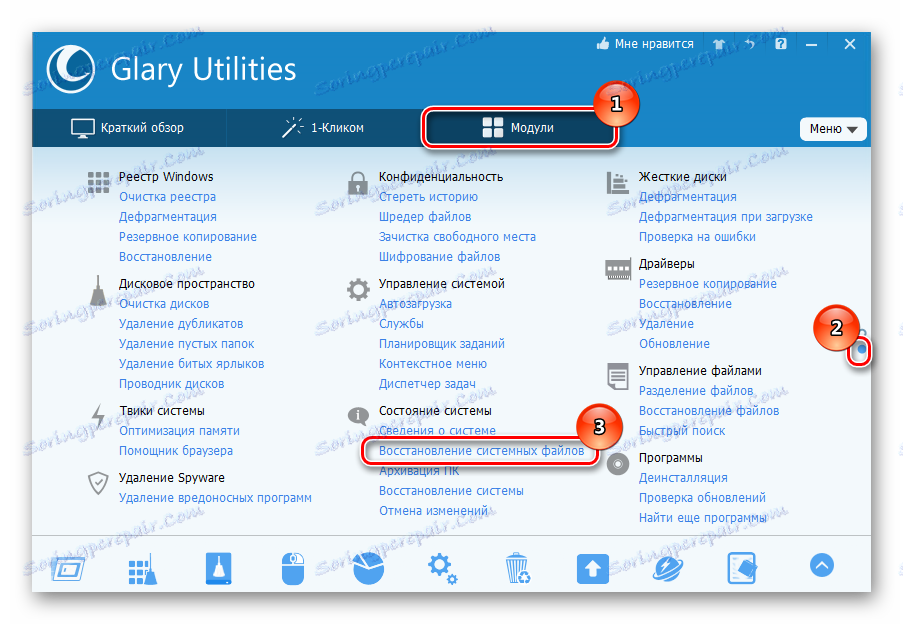
Warto jednak zauważyć, że zestaw narzędzi opisanego programu, podobnie jak inne podobne produkty, wykorzystuje standardowy system operacyjny Windows 10, opisany poniżej. Kontynuując z tego możemy wywnioskować - po co płacić za zakup oprogramowania, jeśli są już gotowe gotowe narzędzia.
Metoda 2: Kontroler plików systemowych (SFC)
"SFC" lub System File Checker to program narzędziowy opracowany przez firmę Microsoft do wykrywania uszkodzonych plików systemowych, a następnie ich przywracania. Jest to niezawodny i sprawdzony sposób na uruchomienie systemu operacyjnego. Zastanów się, jak działa to narzędzie.
- Kliknij prawym przyciskiem myszy menu Start i zacznij od uprawnień administratora cmd .
- Wpisz
sfc /scannowi naciśnij Enter . - Poczekaj, aż proces diagnostyczny zostanie zakończony. Podczas pracy program informuje o błędach i sposobach rozstrzygnięcia problemu poprzez "Centrum ogłoszeń" . Szczegółowy raport na temat zidentyfikowanych problemów można znaleźć w pliku CBS.log.
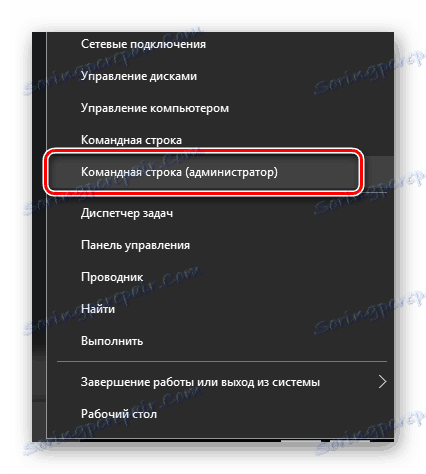
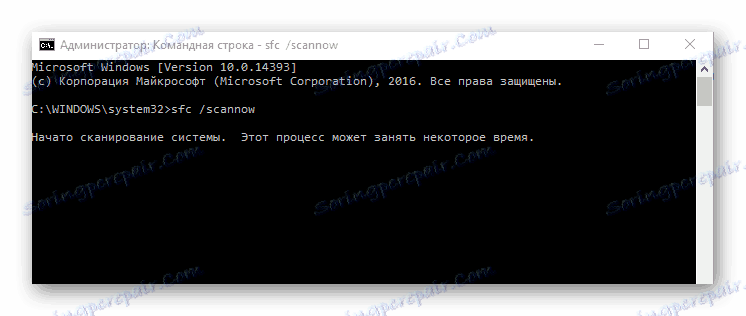
Metoda 3: Kontroler plików systemowych (DISM)
W przeciwieństwie do poprzedniego narzędzia, narzędzie "DISM" lub Zarządzanie obrazem i konserwacją pozwala wykrywać i naprawiać najbardziej złożone problemy, których SFC nie może wyeliminować. To narzędzie usuwa, instaluje, listuje i konfiguruje pakiety i składniki systemu operacyjnego, wznawiając jego działanie. Innymi słowy, jest to bardziej złożony pakiet oprogramowania, którego użycie ma miejsce w przypadkach, w których narzędzie SFC nie wykryło żadnych problemów z integralnością plików, a użytkownik jest pewien, że jest odwrotnie. Procedura pracy z "DISM" jest następująca.
- Podobnie jak w poprzednim przypadku, musisz uruchomić cmd .
- Wpisz ciąg:
DISM /Online /Cleanup-Image /RestoreHealth
gdzie parametr "Online" oznacza cel skanowania do systemu operacyjnego, "Cleanup-Image / RestoreHealth" - w celu sprawdzenia systemu i naprawy szkód.
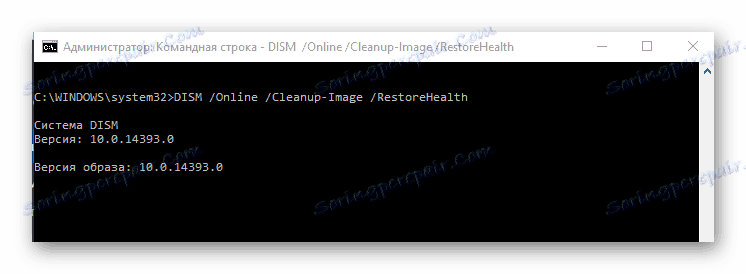
Jeśli użytkownik nie utworzy pliku dla dzienników błędów, błędy są domyślnie zapisywane w pliku dism.log.
Warto zauważyć, że proces ten zajmuje trochę czasu, więc nie zamykaj okna, jeśli zobaczysz, że w "linii poleceń" wszystko jest długie w jednym miejscu.
Sprawdzanie systemu Windows 10 pod kątem błędów i dalszego odzyskiwania plików, niezależnie od tego, jak trudne wydaje się na pierwszy rzut oka, jest banalnym zadaniem, które każdy użytkownik może rozwiązać. Dlatego regularnie sprawdzaj swój system i potrwa to długo.
